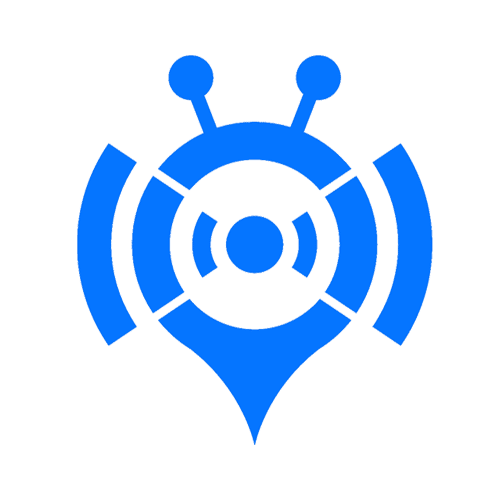mobile
About 5 min
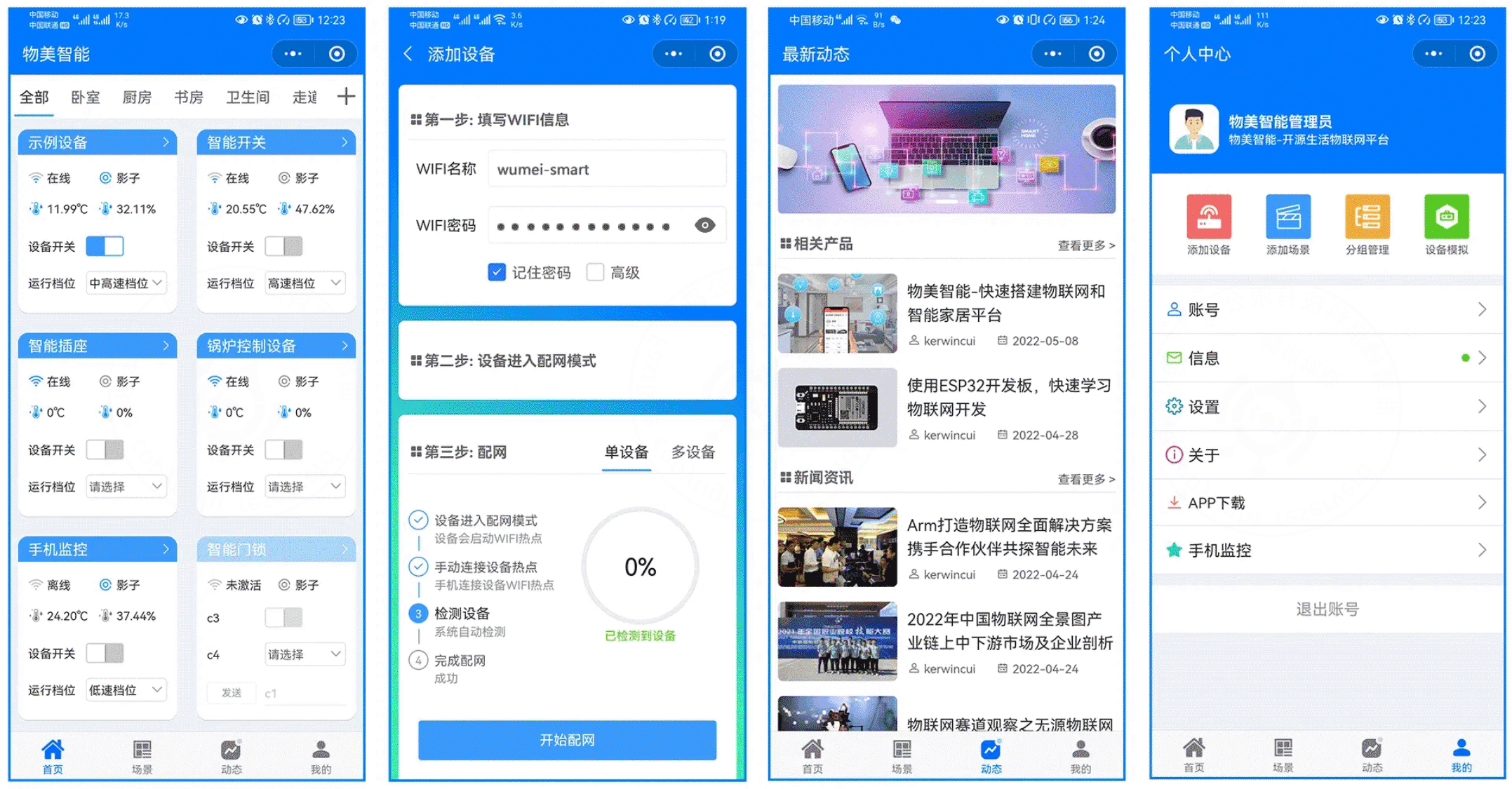
一、项目介绍
- 项目使用uniapp开发,适配微信小程序、安卓、IOS和H5,其他平台未测试。
- UI框架使用uView2.0。
- 组件使用easycom模式,只要组件安装在项目的components目录下或uni_modules目录下,并符合components/组件名称/组件名称.vue目录结构。就可以不用引用、注册,直接在页面中使用。
- 开发工具为Hbuilder3.3以上版本。
- 近期在开发项目升级过程中会逐步优化项目结构,由于旧代码比较庞大需要很多时间优化,所以项目结构目录这块暂时没有更新,希望谅解。
| 微信小程序 | 安卓 | IOS | H5 | Vue2 |
|---|---|---|---|---|
| √ | √ | √ | √ | √ |
二、项目结构
├─apis // 接口管理
│ ├─modules // api模块化目录
│ │ └─device.js // 设备接口地址
│ ├─http.api.js // 接口定义文件
│ └─http.interceptor // 拦截器
├─common // 公共文件
│ ├─mqttTool // mqtt工具
│ ├─extend // 扩展原型方法
│ ├─filters // 全局过滤器
│ └─tools // 全局公共方法
├─components // 项目组件库,组件放置这里,其他页面可直接使用
│ ├─cl-test // easycom测试组件
│ ├─cl-icon // iconfont图标组件
│ ├─deviceMonitor // 设备实时监测组件
│ └─other... // 使用的其他组件等等
├─pages // 页面目录
│ ├─public // 公共页面
│ └─tarbar // 底部导航栏页面
│ ├─home // 首页的所有页面
│ ├─scene // 场景联动页面
│ ├─trend // 新闻动态页面
│ └─user // 个人中心页面
├─static // 图片目录
├─store // vuex
│ ├─$u.mixin // store全局混入方法
│ └─index // vuex 组件全局状态管理
├─uni_modules // 插件市场插件目录
│ └─uview-ui // uview-ui
├─env.config.js // 接口地址和mqtt地址配置文件
├─mainfest.json // 各个平台的配置信息三、基本配置
打开根目录的mainfest.json文件, 基础配置中 AppId改为自己的 uni-app应用标识,微信小程序配置中,AppId改为自己的 微信小程序AppId 。
打开根目录的
env.config.js文件,修改服务端接口地址和emqx消息服务器地址
// H5端开发和生产环境协议
let protocalDev = "ws://";
let protocalProd = "wss://";
// 条件编译,微信端和App端使用wxs协议
// #ifdef MP-WEIXIN || APP-PLUS
protocalDev = 'wxs://';
protocalProd = 'wxs://';
// #endif
const CONFIG = {
// 开发环境配置
development: {
baseUrl: 'http://localhost:8080',
mqttServer: protocalDev + 'localhost:8083/mqtt',
},
// 生产环境配置
production: {
baseUrl: 'https://domain.com/prod-api/',
mqttServer: protocalProd + 'domain.com/mqtt',
}
}- 小程序调用接口必须使用https协议,可以去阿里、腾讯、百度等平台申请免费证书,Nginx配置https和wss参考 官网文档
- H5端使用ws(未加密)或者wss(加密)协议
- 微信小程序和App端使用wxs协议,同时需要配置域名,App端使用wss连接失败,可能跟mqtt.js版本有关系。
四、Mqtt协议
| 协议 | 一般使用端口 | 说明 |
|---|---|---|
| mqtt | 1883端口 | 未加密 TCP 连接,硬件端和服务端使用 |
| mqtts | 8883端口 | 加密 TCP 连接,硬件端和服务端使用 |
| ws | 8083端口 | 未加密 WebSocket 连接,前端和移动端使用 |
| wss | 8084端口 | 加密 WebSocket 连接,前端和移动端使用,通过代理访问8083端口 |
| wxs | 8084端口 | 微信小程序连接,微信小程序端使用,通过代理访问8083端口 |
| alis | 8084端口 | 支付宝小程序连接,支付宝小程序端使用,通过代理访问8083端口 |
五、使用说明
- 项目使用uChart图表,部分图标启用canvas2d模式,解决小程序层级过高及拖拽卡顿问题。微信开发工具中图表显示会有问题,发布后正常显示。
- 微信小程序支持多设备配网,mainfest.json微信小程序配置中要启用位置接口才能使用。微信小程序端配网需要使用真机调试。
- 微信小程序视频需要向微信官方申请权限,Android 和 IOS 需要用Wap2App 方式打包,播放器暂时不支持原生App。
- 项目天气预报使用的是心知天气API需要自行前往官网申请(小程序配置心知天气域名),也可以使用其他天气API,但需要调整一下weather的数据(已自定义组件),由于某些浏览器原因,为保证H5正常运行,可以申请腾讯地图key来定位。
六、设备配网 / 扫码添加设备
- 有两种情况:第一种是系统不存在该设备,配网或扫码后会新建设备到用户账号下;第二种是系统已存在该设备,配网或扫码后是关联设备到用户账号下。
- 设备配网:通过配网可以把wifi信息配置到设备,以及新建设备到用户账号下。目前H5、微信小程序、安卓和IOS都支持单设备配网,多设备配网只有微信小程序支持。单设备配网时用户手动切换手机wifi为设备热点,然后进行配网。
- 扫码添加设备:用户通过扫码新建设备到自己账号下。系统中的每个设备都有二维码,在设备详情摘要中查看。二维码固定为下面JSON格式:
# type固定值为1,代表扫码添加设备
# type、deviceNumber、productId 为必填项,productName为可选项
# 如果系统中还不存在该设备,设备编号使用一个唯一性编码即可,不能包含特殊字符
{
"type": 1,
"deviceNumber": "D888666",
"productId": 5,
"productName": "智能插座"
}七、相关文档
uView2.0文档 >>
uniapp文档 >>
easycom说明 >>
uChart2.0文档 >>
Wap2App打包
八、项目运行
运行前先跑 npm install 下载所需要的依赖包!